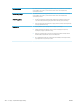HP PageWide Managed Color MFP E77650, E77660, P77940, P77950, P77960, P77440, Flow MFP E77650, E77660 - User Guide
5. Опцияларды кеңейту үшін Advanced (Қосымша) опциясының қасындағы үшбұрышты таңдаңыз. Text
(Мәтін), Graphics (Графика) және Photo (Фотосурет) үшін параметрлер Black Only (Тек қара) опциясына
орнатылмағанын тексеріңіз.
6. Print (Басып шығару) түймешігін басыңыз.
Түс параметрлерін реттеу (Windows)
Бағдарламадан басып шығарған кезде басылған беттегі түстер компьютер экранындағы түстерге сәйкес
болмаса немесе басылған беттегі түстер қанағаттандырарлық болмаса, мына қадамдарды орындаңыз.
1. Бағдарламалық құралда Басып шығару опциясын таңдаңыз.
2. Принтерді таңдап, Properties (Сипаттар) немесе Preferences (Параметрлер) түймешігін басыңыз.
3. Advanced (Қосымша) немесе Color (Түс) қойындысында HP EasyColor құсбелгісін алып тастаңыз.
4. Color қойындысында Color Themes (Түс тақырыптары) ашылмалы тізімінен бір түс тақырыбын
таңдаңыз.
● Default (sRBG) (Әдепкі (sRGB)): бұл тақырып RGB деректерін өңделмеген түрде басып
шығаратындай етіп принтерді реттейді. Бұл тақырыпты пайдаланғанда дұрыс көрсетілуі үшін
түсті бағдарламалық құралда немесе амалдық жүйеде басқару керек.
● Vivid (sRGB) (Жарқын (sRGB)): принтер орташа өңдердегі түс қанықтығын арттырады. Бұл
тақырыпты іскерлік сызбаларды басып шығару барысында пайдаланыңыз.
● Photo (sRGB) (Фото (sRGB)): принтер RGB түсін сандық шағын зертханада басылып шыққан
фотосурет ретінде бейнелейді. Принтер Default (sRBG) («Әдепкі» (sRGB)) тақырыбымен
салыстырғанда терең, қанық түстерді бейнелейді. Фотосуреттерді басып шығару кезінде осы
тақырыпты пайдаланыңыз.
● Photo (Adobe RGB 1998): Фотосурет (Adobe RGB 1998) sRGB қарағанда AdobeRGB түс кеңістігін
пайдаланатын сандық фотосуреттерді басып шығарғанда осы тақырыпты пайдаланыңыз. Бұл
параметрді пайдаланғанда бағдарламалық құралдағы түсті реттейтін функцияны өшіріп
тастаңыз.
● Ешбір: Ешбір түс тақырыбы қолданылмады.
● Custom Prole (Пайдаланушылық профиль): Түс шығысын дәл басқару мақсатында бапталған
кіріс профилін пайдалану үшін осы опцияны таңдаңыз (мысалы, арнайы принтерді эмуляциялау
үшін). Бапталған профильдерді www.hp.com торабынан жүктеңіз.
5. Құжат сипаттары тілқатысу терезесін жабу үшін OK түймесін түртіңіз. Тапсырманы басып шығару үшін
Print (Басып шығару) тілқатысу терезесіндегі Print (Басып шығару) немесе OK түймесін басыңыз.
Қағаз бен басып шығару ортасын тексеру
Пайдаланатын қағазды және принтердің физикалық ортасын тексеру үшін төмендегі қадамдарды
орындаңыз.
1-қадам: HP қағаз ерекшеліктеріне сай келетін қағазды пайдалану
Кейбір баспа сапасы мәселелері HP техникалық сипаттамаларына сай келмейтін қағазды пайдаланудан
туындайды. Мәселелер қағаздың бүктелуі, білінер-білінбес немесе бояуы кеткен баспа, сия дақтары
немесе оның жағылуы және бұжырлаған таңбаларды қамтуы мүмкін. Қағазды таңдаған кезде мына
нұсқауларды орындаңыз:
KKWW Баспа сапасын жақсарту 259